Windows10系统在任务栏上显示联系人的方法
时间:2022-03-16 10:38:26来源:装机助理重装系统www.zhuangjizhuli.com作者:由管理员整理分享
一般在使用这款操作Windows系统的过程中,就会看到电脑桌面的底部有一个任务栏,在任务栏中显示了很多常用应用的图标。但在使用过程中难免会遇到一些问题,这不近日就有Windows10系统用户来反应,在使用电脑时想将联系人图标显示在任务栏中,这样就可以快速查看联系人,但是不知道该如何操作呢?对此下面小编就来介绍一下电脑在任务栏上显示联系人的方法。
1、首先,打开电脑,在点击位于电脑桌面左下角的开始图标按钮,其上方就会出现一个窗口,在窗口左侧点击设置选项即可;
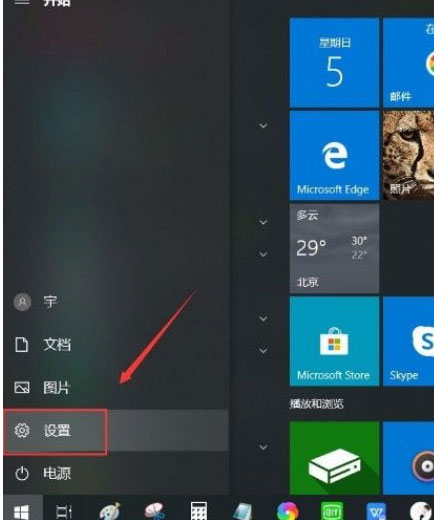
2、然后,在界面上就会出现一个设置页面,在页面右侧找到个性化选项,在点击它即可进入到个性化页面;
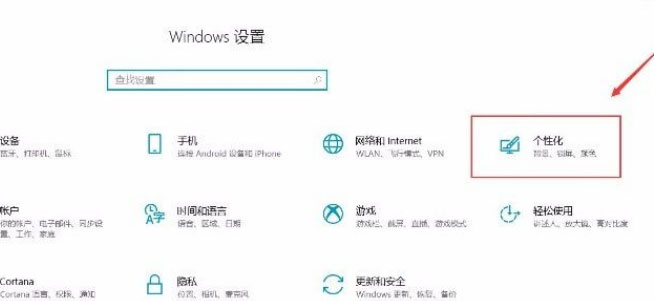
3、接下来,在个性化页面中,在页面左侧可以看到一个边栏,在边栏中点击任务栏选项;
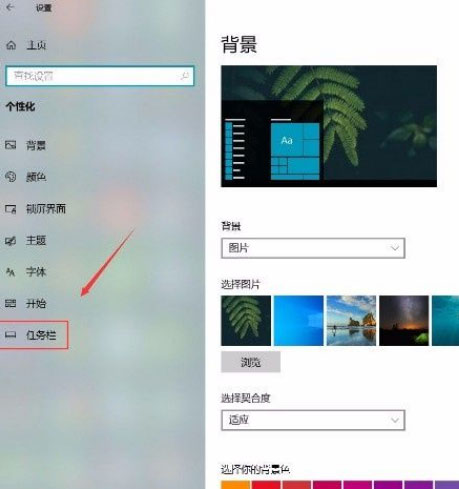
4、随后在界面上就可以看到在任务栏显示联系人选项,在点击该选项下方的开关按钮将其打开即可;
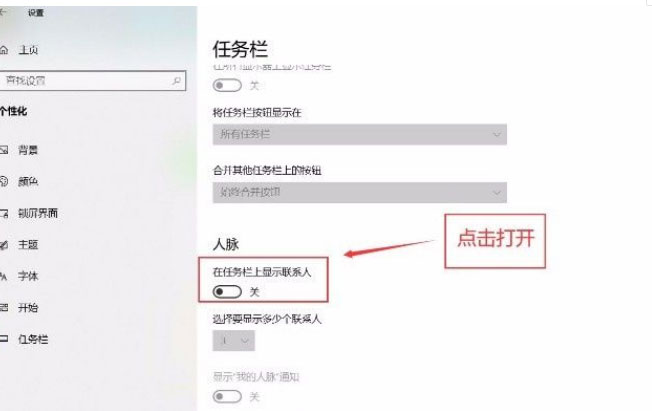
5、完成以上所有步骤后,最后再任务栏即可看到联系人图标了。
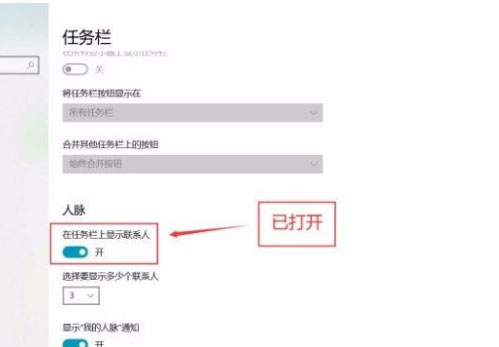
以上就是有关于电脑在任务栏显示联系人的具体操作方法就介绍到这了,如果想要了解更多的教程,请继续关注装机助理一键备份还原系统教程吧。
1、首先,打开电脑,在点击位于电脑桌面左下角的开始图标按钮,其上方就会出现一个窗口,在窗口左侧点击设置选项即可;
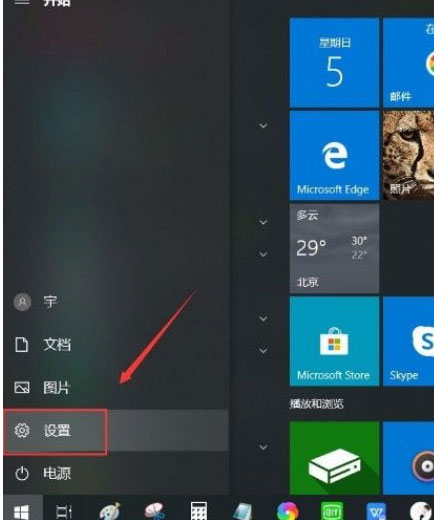
2、然后,在界面上就会出现一个设置页面,在页面右侧找到个性化选项,在点击它即可进入到个性化页面;
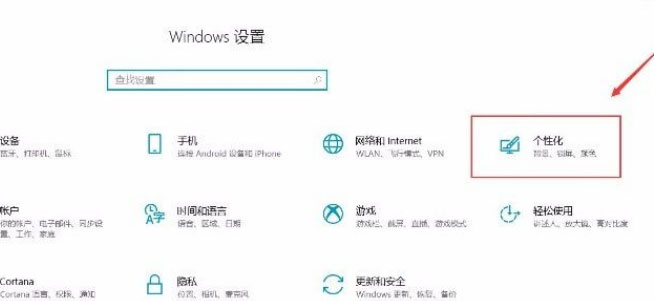
3、接下来,在个性化页面中,在页面左侧可以看到一个边栏,在边栏中点击任务栏选项;
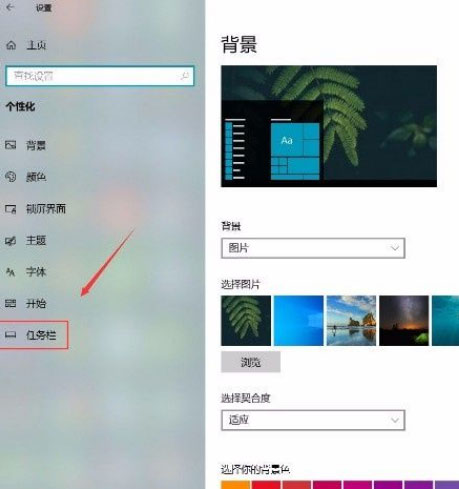
4、随后在界面上就可以看到在任务栏显示联系人选项,在点击该选项下方的开关按钮将其打开即可;
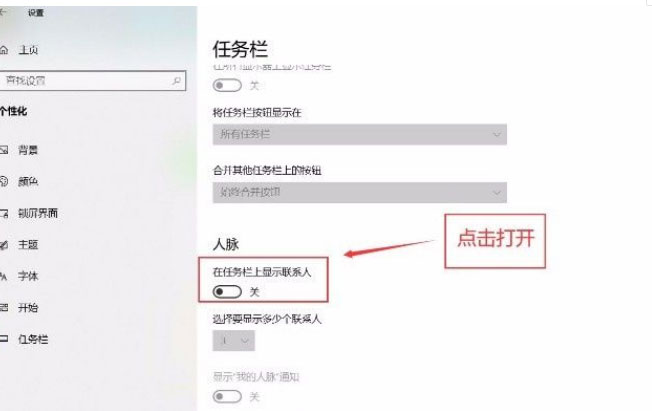
5、完成以上所有步骤后,最后再任务栏即可看到联系人图标了。
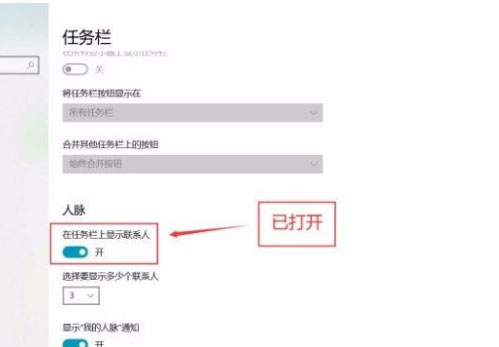
以上就是有关于电脑在任务栏显示联系人的具体操作方法就介绍到这了,如果想要了解更多的教程,请继续关注装机助理一键备份还原系统教程吧。
分享到:
